这篇文章主要讲解了“怎么使用vue打包gzip压缩”,文中的讲解内容简单清晰,易于学习与理解,下面请大家跟着小编的思路慢慢深入,一起来研究和学习“怎么使用vue打包gzip压缩”吧!
开局一张图:
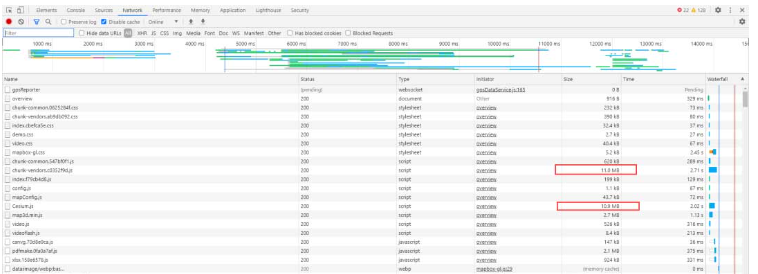
可以看出,在项目部署后,我们的资源文件请求都会保持原本大小,如果文件过大,并且很多的情况下,会导致网络请求耗时,严重点可能阻塞后面的进程。
1、打包的时候通过webpack配置生成对应的 .gz 文件,浏览器请求xx.js/css等文件时,服务器返回对应的xxx.js.gz文件;
2、浏览器请求xx.js文件时,服务器对xx.js文件进行gzip压缩后传输给浏览器。
安装插件(compression-webpack-plugin):
npm install compression-webpack-plugin --save-dev
vue.config.js文件进行webpack配置(没有此文件可以在项目根路径创建一个文件):
const CompressionPlugin = require('compression-webpack-plugin');
module.exports = {
plugins: [
new CompressionPlugin({
algorithm: 'gzip', // 使用gzip压缩
test: /\.js$|\.html$|\.css$/, // 匹配文件名
filename: '[path].gz[query]', // 压缩后的文件名(保持原文件名,后缀加.gz)
minRatio: 1, // 压缩率小于1才会压缩
threshold: 10240, // 对超过10k的数据压缩
deleteOriginalAssets: false, // 是否删除未压缩的源文件,谨慎设置,如果希望提供非gzip的资源,可不设置或者设置为false(比如删除打包后的gz后还可以加载到原始资源文件)
}),
],
},
};这里对js、html、css文件进行了压缩处理,并没有进行图片压缩,因为图片压缩并不能实际减少文件大小,反而会导致打包后生成很多同大小的gz文件,得不偿失。
当然了,上文提到过,浏览器请求xx.js/css等文件时,服务器返回对应的xxx.js.gz文件,所以还需要在服务器配置一个属性,以期望它能正常返回我们需要的gz文件。
这里拿nginx举例(nginx.conf文件):
http {
include mime.types;
default_type application/octet-stream;
sendfile on;
#tcp_nopush on;
#keepalive_timeout 0;
keepalive_timeout 65;
gzip_static on;
server {
listen 8462;
server_name localhost;
location / {
root dist;
index index.html index.htm;
}
error_page 500 502 503 504 /50x.html;
location = /50x.html {
root html;
}
}
}其中gzip_static on这个属性是静态加载本地的gz文件。
看下效果:
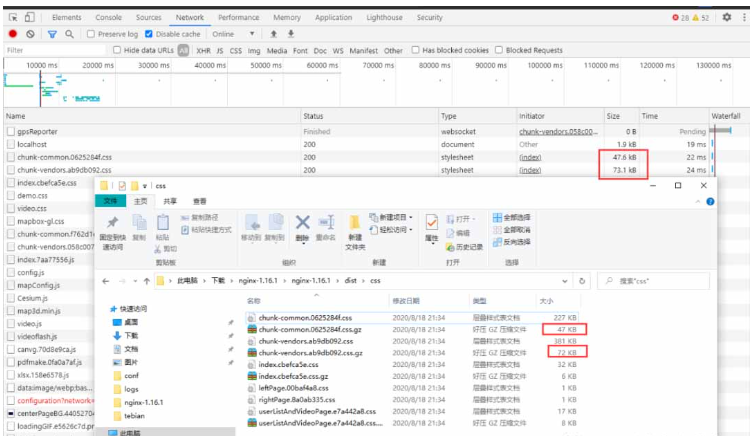
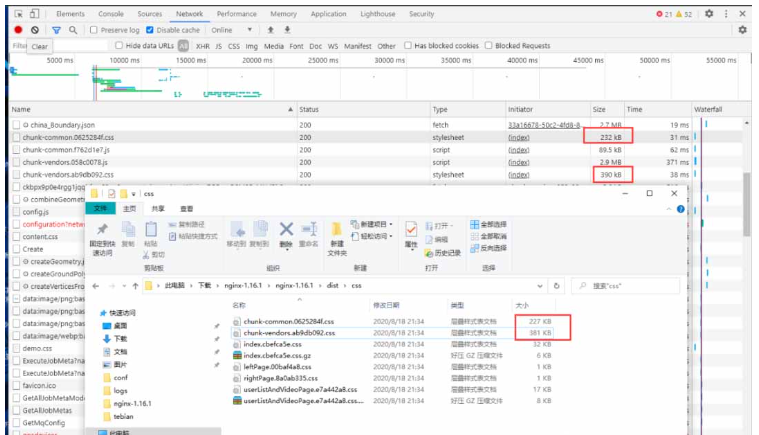
gzip压缩比率在5-6倍,nginx配置了静态gz加载后,浏览器也返回的是gz文件,这样就会请求小文件而不会导致请求卡线程,并且,因为保留了源文件,所以当我们删除gz后,浏览器会自动去请求原始文件,而不会导致界面出现任何问题(如图二)。
静态加载gz文件主要是依托于下面的请求头:
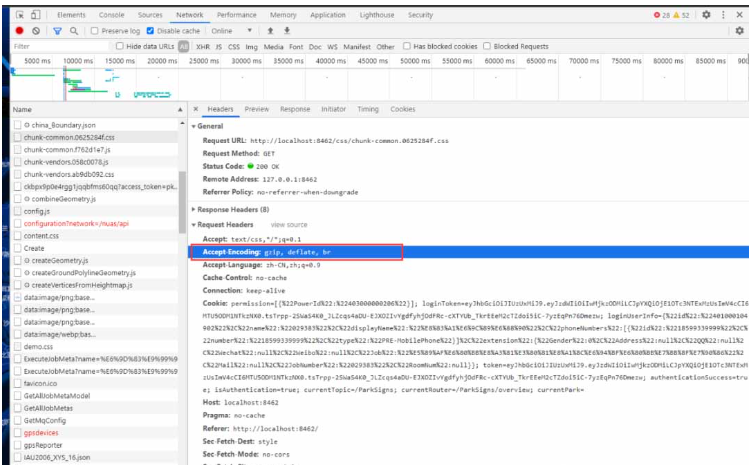
前端不用进行任何配置,也不用webpack生成gz文件,服务器进行处理,拿nginx举例:
http {
include mime.types;
default_type application/octet-stream;
sendfile on;
#tcp_nopush on;
#keepalive_timeout 0;
keepalive_timeout 65;
# 开启gzip
gzip on;
# 设置缓冲区大小
gzip_buffers 4 16k;
#压缩级别官网建议是6
gzip_comp_level 6;
#压缩的类型
gzip_types text/plain application/javascript text/css application/xml text/javascript application/x-httpd-php;
server {
listen 8462;
server_name localhost;
location / {
root dist;
index index.html index.htm;
}
error_page 500 502 503 504 /50x.html;
location = /50x.html {
root html;
}
}
}上面有一些关于gzip的配置,首先是开启gzip,设置缓冲区大小,压缩的等级,需要压缩的文件等(如果需要更详细的配置,可以查看nginx的配置文档),看下效果:
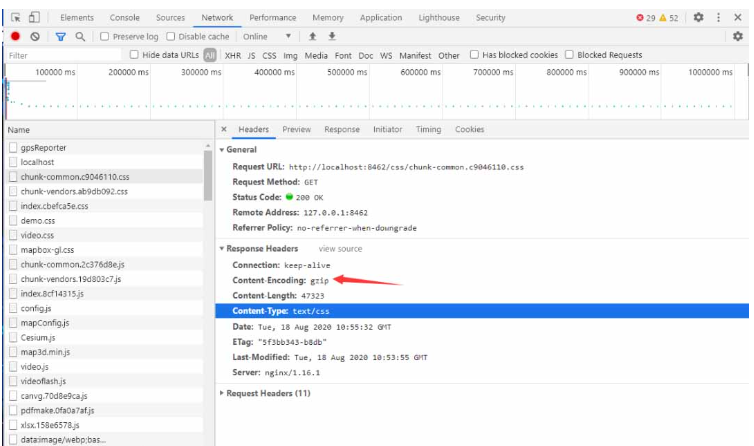
响应头中会携带gzip压缩配置,每次请求xx.js文件,服务器都会进行实时压缩。
两种方案的优缺点:
1、webpack打包,然后直接使用静态的gz,缺点就是打包后文件体积太大,但是不耗服务器性能;
2、使用nginx在线gzip,缺点就是耗性能,需要实时压缩,但是vue打包后的文件体积小。
这里可能有些同学就要问题,我想在有gz文件的时候进行静态压缩,不存在gz文件的时候进行在线压缩而不是加载源文件,要怎么做呢?
简单,两种配置都写上即可。
gzip on; gzip_static on; gzip_comp_level 2; gzip_types text/plain text/html text/css application/x-javascript text/xml application/xml application/xml+rss text/javascript;
首先,gzip_static的优先级高,会先加载静态gz文件,当同目录下不存在此文件的时候,会执行在线压缩的命令。
有些小伙伴就会纳闷,既然都开启的情况下,我们怎么区分使用了静态加载还是在线压缩呢?
响应头的Content-Edcoding:gzip表示gzip压缩已经生效,而Etag中只有简单字符表示静态资源加载,而前面带 W/ 表示启动了在线压缩。
看下图:

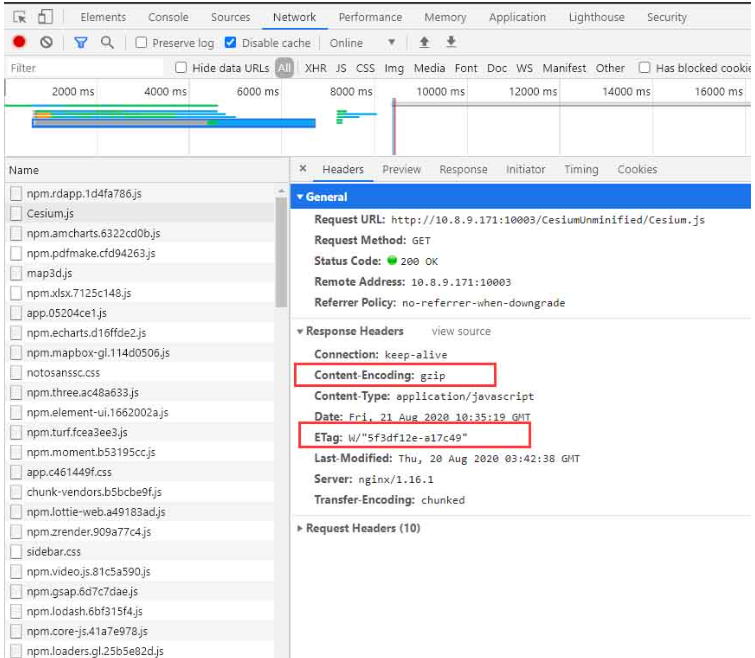
就是两种gzip压缩的方案了。
拆完包之后,我们再用gzip做一下压缩 安装compression-webpack-plugin
// yarn add compression-webpack-plugin -D
// 在vue.congig.js中引入并修改webpack配置
const CompressionPlugin = require('compression-webpack-plugin')
configureWebpack: (config) => {
if (process.env.NODE_ENV === 'production') {
// 为生产环境修改配置...
config.mode = 'production'
return {
plugins: [new CompressionPlugin({
test: /\.js$|\.html$|\.css/, //匹配文件名
threshold: 10240, //对超过10k的数据进行压缩
deleteOriginalAssets: false //是否删除原文件
})]
}
}在服务器我们也要做相应的配置 如果发送请求的浏览器支持gzip,就发送给它gzip格式的文件 我的服务器是用express框架搭建的 只要安装一下compression就能使用
const compression = require('compression')
app.use(compression()) // 在其他中间件使用之前调用感谢各位的阅读,以上就是“怎么使用vue打包gzip压缩”的内容了,经过本文的学习后,相信大家对怎么使用vue打包gzip压缩这一问题有了更深刻的体会,具体使用情况还需要大家实践验证。这里是亿速云,小编将为大家推送更多相关知识点的文章,欢迎关注!
免责声明:本站发布的内容(图片、视频和文字)以原创、转载和分享为主,文章观点不代表本网站立场,如果涉及侵权请联系站长邮箱:is@yisu.com进行举报,并提供相关证据,一经查实,将立刻删除涉嫌侵权内容。